כיצד לשחזר iMessages שנמחקו ב- iPad
iMessage ידוע כשירות הטוב ביותר עבורמסרים מיידיים של אפל. ניתן לשלוח טקסטים ל- iMessages בקלות רבה באמצעות אפליקציית ההודעות המוצגת ב- iPad, iPhone, Mac ו- iPod touch. שלא כמו MMS / SMS מסורתי, אחד יכול לשלוח תמונות, טקסטים, הודעות שמע ווידאו בחינם באמצעות נתוני אינטרנט או Wi-Fi למכשירי iOS שונים. עם זאת, iMessages שנמחקו או איבדו בטעות ו- "כיצד לשחזר הודעות טקסט שנמחקו ב- ipad" הוא סוגיה נפוצה עבור כל משתמש באייפד. ובכן התשובות לשאלה כיצד לשחזר iMessages שנמחקו ב- iPad Air / Pro / Mini נדונות להלן.
דרך 1: נסה למצוא את ה- iMessages שנמחקו במכשירים אחרים
פיתרון אחד לשחזור הודעות שנמחקו באייפדלנסות למצוא את ה- iMessages שנמחקו בכל מכשירי iOS אחרים כמו גם מכשירי מק. אתה יכול לשאול מדוע; ובכן הסיבה היא ש- iMessages מסתנכרן עם מכשירי iOS אחרים כמו גם מכשירי מק ― המכשירים עליהם הופעל iMessages באמצעות אותו חשבון iCloud או מזהה Apple. לכן, במקרה שאתה משתמש ביותר ממכשירים אחד, תקבל iMessages בכל מכשיר ללא ספק; למשל, אם מחקת בטעות מספר iMessages באייפד שלך, אל תדאג כי תקבל אותם באייפון או ב- Mac. הרעיון הולך גם להפך. זה אמור כנראה לפתור את הבעיה שלך "כיצד לשחזר הודעות טקסט שנמחקו ב- iPad mini".
דרך 2: שחזור iMessages שנמחקו מגיבוי iCloud או iTunes
שיטה אחת נוספת לפיתרון "תוכל לשחזר נמחקההודעות על ה- ipad "הבעיה היא לשחזר אותן. אפל פשוט לא תעשה את חסדך בשמירת ההודעות שלך, אלא אם כן אתה לא מגבה אותן בעצמך. במקרה שלקחתם גיבוי של כל המכשיר שלכם לאחרונה באמצעות iCloud או iTunes, תוכלו פשוט לשחזר את כל הנתונים שלכם באמצעות הגיבוי; לפי הנתונים אנו מתכוונים, אנו מתכוונים גם ל- iMessages שנמחקו. עם זאת, שימו לב כי בשיטה זו, לא רק ה- iMessages שנמחקו יחזרו, אלא גם ה- iPad שלכם ישוחזר לתאריך הגיבוי שנבחר. ובכן הנתונים שנמצאים במכשיר שלך לאחר שצילמת הגיבוי יאבדו. בצע את השלבים שלהלן כדי לשחזר הודעות טקסט שנמחקו iPad:
שלב 1: ראשית, עליך לעבור להגדרות כלליות >> איפוס >> מחק את כל התוכן וההגדרות.

שלב 2: תתבקש לספק את קוד הסיסמה שלך. כעת אישרת שברצונך למחוק את כל נתוני המכשיר על ידי לחיצה על האפשרות כן.
שלב 3: לאחר מחיקת כל הנתונים, ה- iPad שלך יופעל מחדש. עליך להיות מחובר ל- Wi-Fi להמשך המשך. המכשיר שלך ישאל אותך כיצד ברצונך להגדיר את ה- iPad שלך. הבן ביקש זאת, בחר מתוך ברצונך לשחזר את המכשיר, iCloud או iTunes. במקרה של גיבוי של iTunes, חבר את ה- iPad למחשב האישי ובחר באפשרות שחזר מגיבוי iTunes ופעל בהתאם לגיבוי iCloud.
שלב 4: עליכם להסכים לכל התנאים וכן לתנאים. כעת בחר גיבוי לשחזור. במקרה והגיבוי שלך לא נראה לך, לחץ על "הצג את כל הגיבויים". ה- iPad שלך ישוחזר.
אם גיבית לפני מחיקת ה- iMessages, כולם יופיעו שוב באייפד שלך.
דרך 3: שחזור iMessages שנמחקו באמצעות Tenorshare UltData
הפיתרון האחרון לשחזור הודעות iPad הואhttps://www.tenorshare.com/products/iphone-data-recovery.html. זהו הכלי הטוב ביותר לשחזור כל ה- iMessages שנמחקו ב- iPad או בכל מכשיר iOS אחר. יחד עם iMessages, הכלי יכול לשחזר גם נתונים שנמחקו אחרים וגם זה בצעדים פשוטים ובקלות. בצע את השלבים שלהלן כדי לפתור את הבעיה.
שלב 1: חבר את ה- iPad והמחשב שלך והפעל את תוכנת Tenorshare UltData במחשב האישי שלך.

שלב 2: כעת הקש על האפשרות "התחל סריקה" כדי לסרוק את כל הנתונים של ה- iPad שלך. לאחר סיום תהליך הסריקה, צפה בתצוגה מקדימה של הנתונים ומצא את iMessages שנמחקו שברצונך לשחזר.
שלב 3: בחר את ה- iMessages הרצוי והקש על האפשרות "התאושש". ה- iMessages שנמחקו ישוחזר תוך זמן קצר.
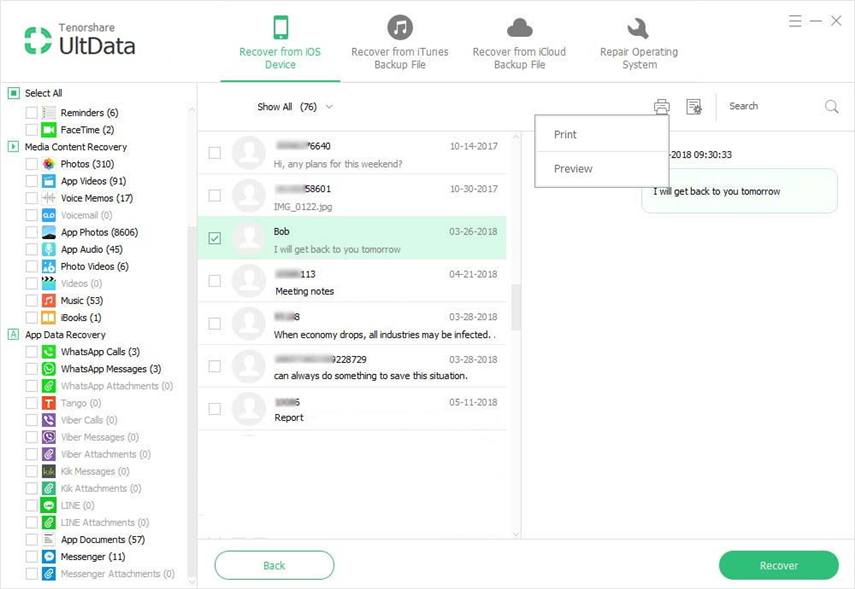
במאמר לעיל דנו בשונותפתרונות עבור "האם יש דרך לשחזר הודעות טקסט שנמחקו ב- ipad". אנו ממליצים מאוד על Tenorshare UltData לשחזר הודעות iPad בקלות. מקווה שאחד הפתרונות הצליח עבורך. תן לנו לדעת מי מהם עבד עבורך בתגובות להלן. הערותיך מתקבלות בברכה.


![כיצד למחוק iMessages ב- Mac ו- iPhone / iPad [iOS 12 נתמך]](/images/topics/how-to-delete-imessages-on-mac-and-iphoneipad-ios-12-supported.jpg)






